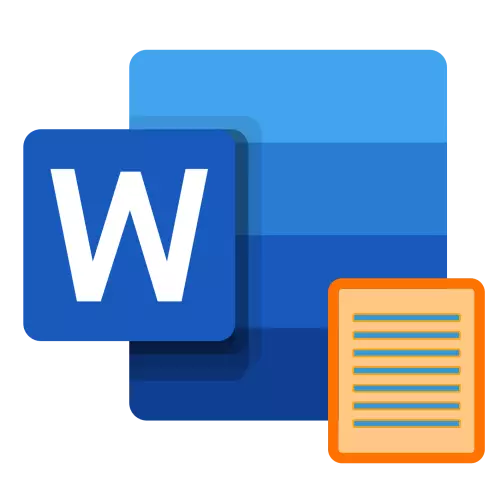
方法1:リボンのボタン
ページの幅にテキストを整列させる最も簡単な方法は、主なツールを持つリボン上にある特別に意図されたボタンを使用することです。
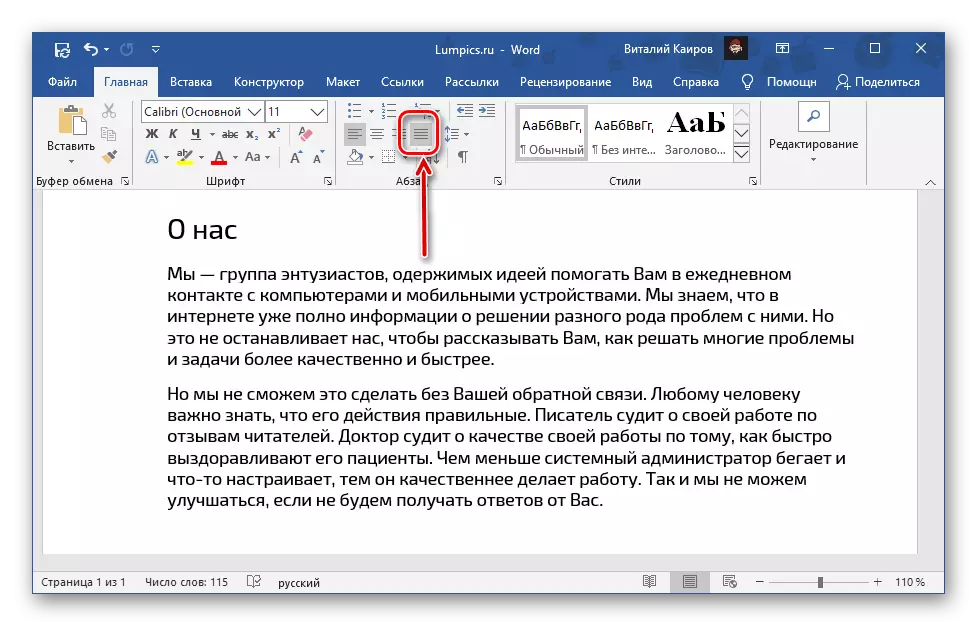
ドキュメントの両方の境界線を「押す」必要があるフラグメントを選択して、それをクリックします。
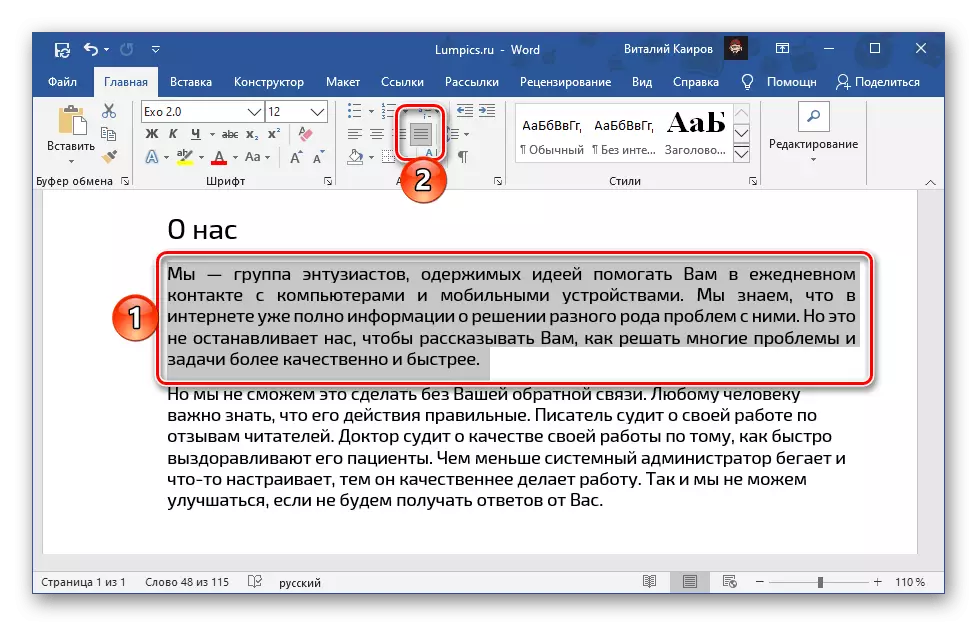
何らかの理由で左右のインデントのサイズに満足していない場合は、以下の手順を読んでください。フィールドを正しく調整する方法について説明します。
続きを読む:Microsoft Wordでフィールドを設定する方法
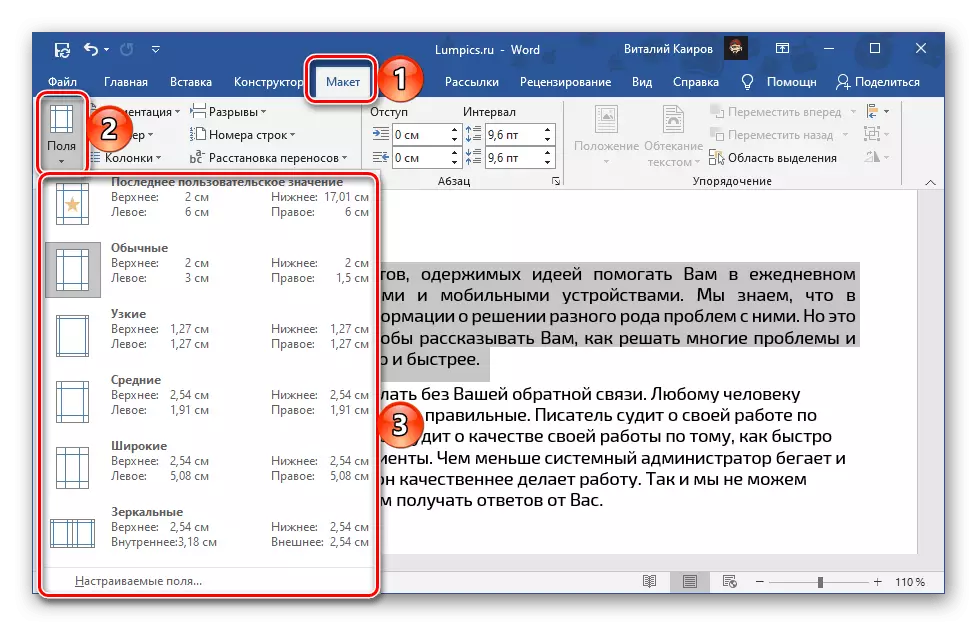
幅調整の可能な結果の1つは大きなギャップの存在です - 通常それらは段落の最初と最後の行で発生しますが、他の場所に表示されることがあります。次の記事はそれらを取り除くのに役立ちます。
もっと読む:単語文書で大きなスペースを削除する方法
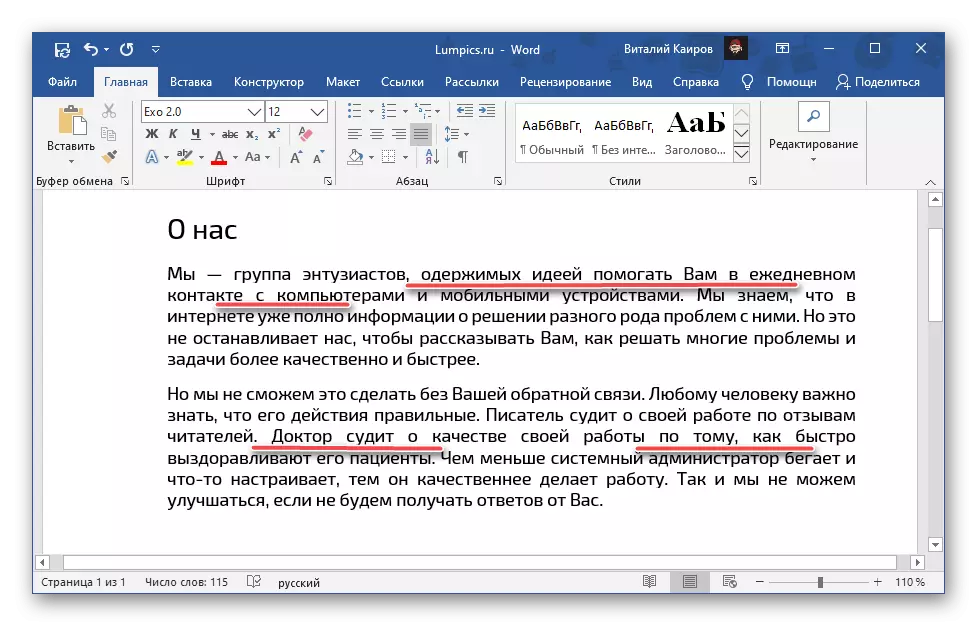
方法2:キーボードキーボード
ページの幅でわずかに簡単で高速なテキストの整列方式は、キーの組み合わせを使用して、テープ上の記事の前の部分で考慮されるボタンにカーソルポインタを表示することができます。
"Ctrl + J"
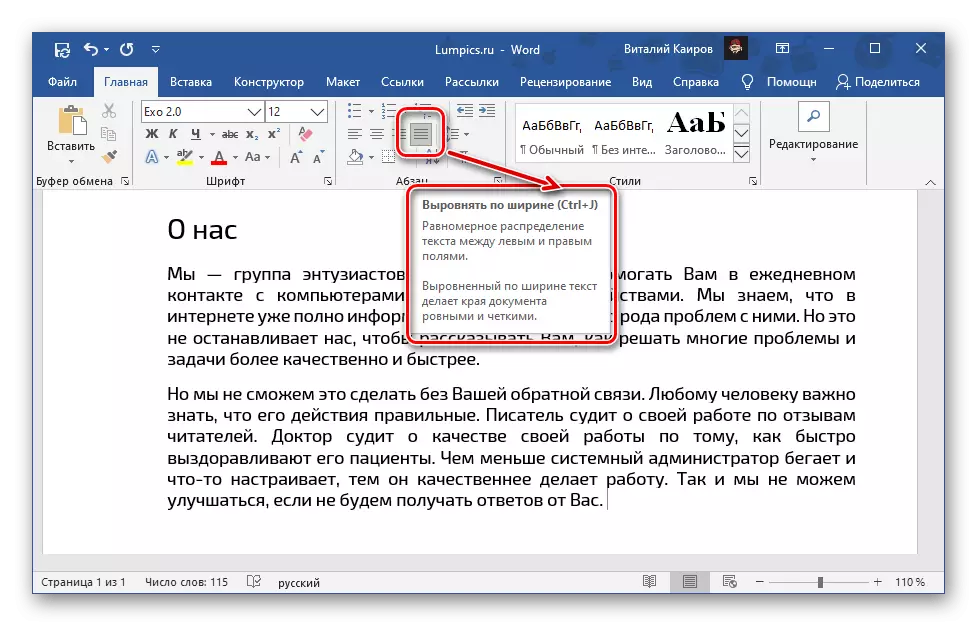
アクションのアルゴリズムは同じです - フラグメントまたはすべてのテキストを割り当てますが、この時点で上記の組み合わせを押します。
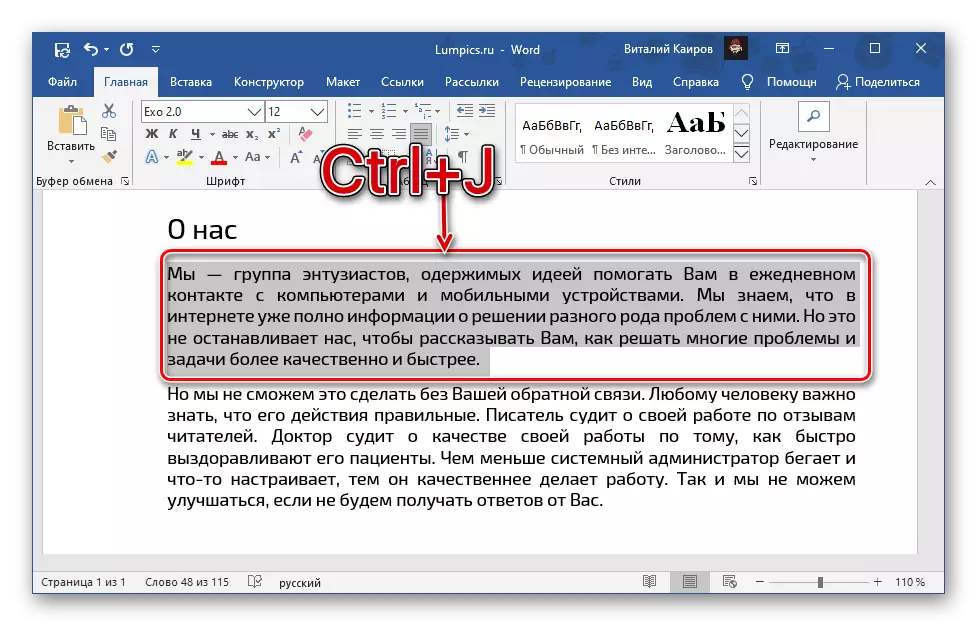
テーブルの整列
単語に作成されたテーブルを操作し、そのセルに表示されているテキストコンテンツが必要な場合は、これについては、1と2を上回った方法からの解決策だけでなく、必要としていることもできますが、より高度に専門化されたツールもあります。私たちは以前それらについて別の記事で話しました。もっと読む:単語のすべてのコンテンツとテーブルの整列
碑文とテキストフィールドの配置
テーブルと同様に別々の要素がある碑文とテキストフィールドの場合と似ています。それらの整列のために、以下の命令から学ぶことができる使用の特徴について、その文書内で追加のツールが利用可能です。
続きを読む:単語文書内の碑文の整列
